Despre Rectin: O Soluție Naturală pentru Hemoroizi

Rectin este un gel natural conceput pentru a oferi alinare și a ajuta la gestionarea simptomelor neplăcute ale hemoroizilor, atât interni, cât și externi sau combinați.
Una dintre cele mai așteptate funcții noi programate pentru Windows 10 versiunea 1803, cunoscută sub numele de „Actualizarea creatorilor de primăvară”, este caracteristica Timeline. Caracteristica este o versiune mai robustă a Vizualizării sarcini (Alt + Tab). Noul instrument organizațional a fost introdus pentru prima dată în versiunea de previzualizare 17063 , dar s-a zvonit că va veni la actualizarea caracteristicilor de anul trecut. După acele sughițuri în dezvoltare, a ajuns în sfârșit la versiunea 1803 și este disponibil pentru toată lumea. Iată o privire asupra modului în care îl utilizați pentru a vă îmbunătăți fluxul de lucru zilnic.
Utilizarea cronologiei Windows 10
Pentru a lansa Timeline, puteți face clic pe pictograma nouă situată lângă caseta de căutare Cortana din bara de activități. Sau, pentru războinicii cu tastatură, apăsați tasta Windows + Tab de pe tastatură.
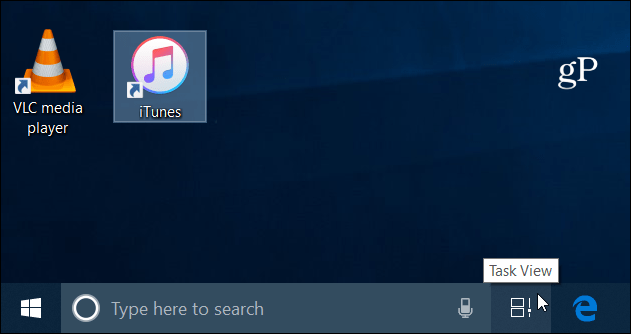
Cronologia va afișa un istoric al aplicațiilor și documentelor pe care le-ați folosit pe dispozitivele sincronizate cu Windows 10. Microsoft le numește Activități și arată cu ce lucrați la un moment dat. Puteți muta glisorul din dreapta cu mouse-ul pentru a derula (sau glisați pe un ecran tactil) pentru a vedea activitățile dvs. anterioare. Selectați pictograma de căutare și puteți căuta prin toate activitățile enumerate pe Cronologie. Acest lucru vă va permite să detaliați un anumit document sau aplicație la care lucrați.
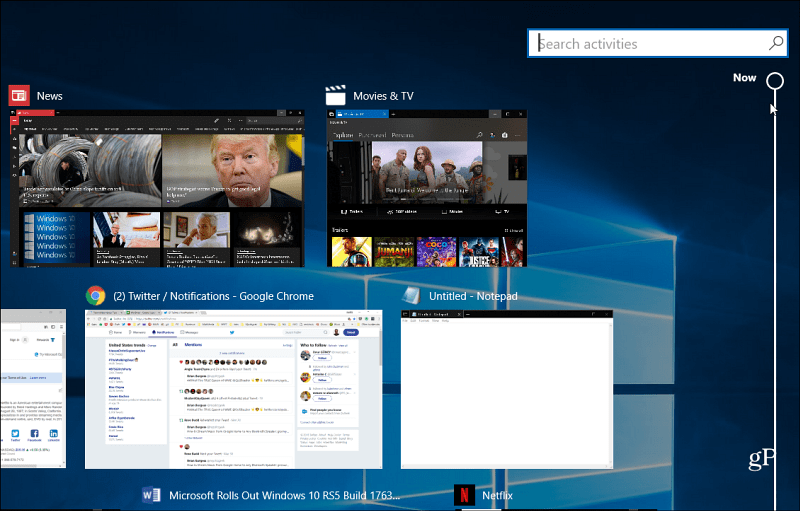
Aceasta nu este doar o privire asupra elementelor deschise în prezent, ci o legătură profundă către conținut specific din aplicații. Fiecare zi va afișa două rânduri de activități la care lucrați în acea zi. Dar asta poate varia în funcție de rezoluția ecranului sistemului tău. De asemenea, puteți selecta linkul Vedeți toate activitățile din fiecare secțiune dacă ceea ce căutați nu este afișat imediat.
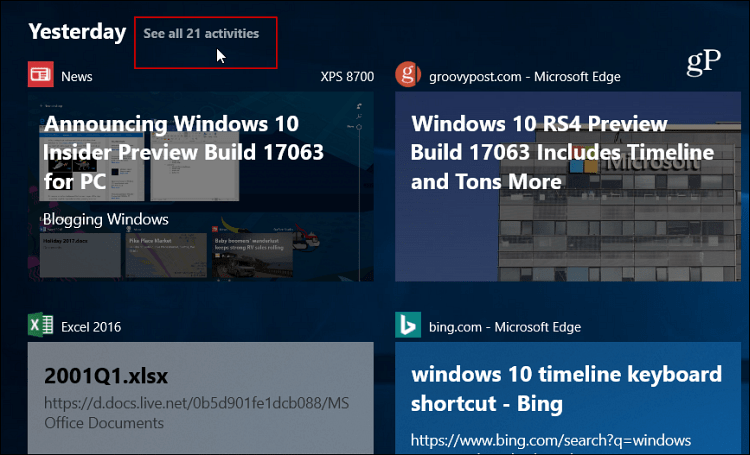
De asemenea, puteți gestiona activitatea care este stocată sau sincronizată de la dispozitiv la dispozitiv și din Conturile dvs. Microsoft. Accesați Setări > Confidențialitate > Istoricul activității . Puteți bifa sau debifa opțiunile Lăsați Windows să-mi colecteze activitățile de pe acest computer sau Lăsați Windows să-mi sincronizeze activitățile de pe acest computer cu opțiunile cloud. Este demn de remarcat faptul că vă puteți șterge și istoricul activității dacă doriți un nou început.
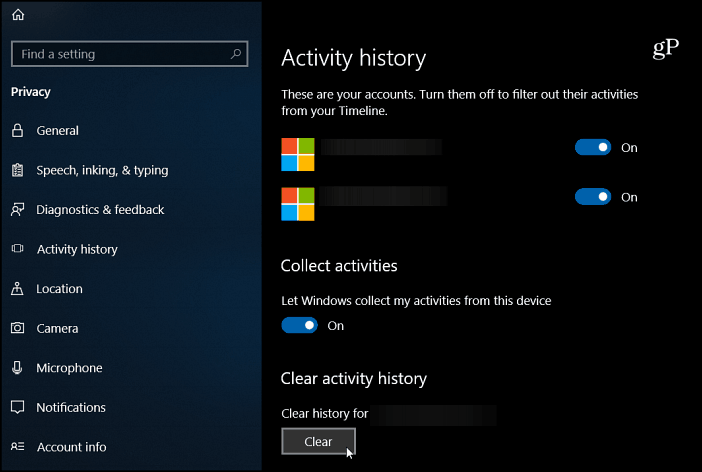
De asemenea, ar trebui să știți că Vizualizarea sarcinilor este încă disponibilă, doar apăsați Alt + Tab și veți vedea sarcinile deschise ca în versiunile anterioare. Dar Timeline este ca Task View pe steroizi.
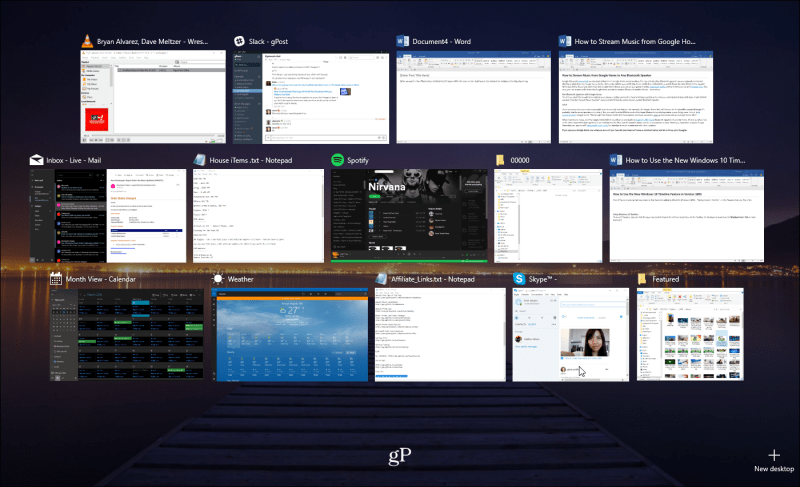
Probabil veți observa că Timeline funcționează cel mai bine cu aplicații Microsoft precum Edge, News, Weather și Microsoft 365 (fost O365) . Nu toți dezvoltatorii și-au configurat încă aplicațiile pentru a se integra cu Timeline. Dar am descoperit că majoritatea fac - cel mai important Chrome - și s-ar putea să observați câțiva rătăciți. Dar, în general, aceasta este o funcție nouă grozavă care pare că ar fi trebuit să facă parte din Windows 10 tot timpul.
Cronologia Windows este depreciată
În timp ce caracteristica Timeline este bine și funcționează pe Windows 10, ea este eliminată pe Windows 11 (următoarea actualizare mare Windows). Nu vă faceți griji; nu va trebui să actualizați imediat. Microsoft acceptă Windows 10 până în 2025. Consultați articolul nostru despre elementele care sunt eliminate sau depreciate în Windows 11 . Cronologia nu este singura caracteristică.
Ce părere aveți despre Timeline pe Windows 10? Îl folosești pentru a fi organizat în timpul zilei sau nu atât de mult? Anunțați-ne în secțiunea de comentarii de mai jos.
Rectin este un gel natural conceput pentru a oferi alinare și a ajuta la gestionarea simptomelor neplăcute ale hemoroizilor, atât interni, cât și externi sau combinați.
Luptă cu eroarea Blue Screen of Death (BSOD) în Windows 10. Obțineți remedieri de depanare pentru a rezolva această eroare cu ușurință.
Dacă doriți să creați etichete în aplicația Gmail, acest ghid vă oferă soluția. Aflati cum sa faceti acest lucru atât pe telefon, cât și pe desktop.
Îmbunătățiți-vă documentele cu un chenar de pagină personalizat în Word. Află cum să adăugați și să personalizezi chenarul.
Dacă Xbox-ul dvs. nu se va conecta la Wi-Fi, urmăriți soluțiile furnizate în acest articol pentru a vă conecta Xbox și a continua să jucați.
Dacă PS4 se oprește de la sine, urmați soluțiile noastre eficiente pentru a remedia problema rapid și ușor.
Aflați cele mai bune soluții pentru a remedia eroarea „microfonul este dezactivat de setările sistemului” pe Google Meet, Zoom și Hangouts.
Descoperiți modalitățile simple și eficiente de a scrie fracții în Google Docs folosind caractere speciale și echivalente automate.
Remedierea eroarei Google ReCaptcha „Eroare pentru proprietarul site-ului: tip cheie invalid” prin soluții eficiente și actualizate.
Setările de calibrare a culorilor încorporate în Windows 10 vă ajută să îmbunătățiți acuratețea culorii monitoarelor dvs. Acest ghid detaliat vă arată cum să găsiți și să configurați aceste setări.



![Cum să remediați Xbox nu se conectează la Wi-Fi? [10 soluții rapide] Cum să remediați Xbox nu se conectează la Wi-Fi? [10 soluții rapide]](https://luckytemplates.com/resources1/images2/image-9518-0408150806444.png)
![REPARAT: PS4 se oprește de la sine Problemă aleatorie [Remediere rapidă] REPARAT: PS4 se oprește de la sine Problemă aleatorie [Remediere rapidă]](https://luckytemplates.com/resources1/images2/image-9380-0408150315212.jpg)
![Remediați „Microfonul este dezactivat de setările sistemului Google Meet” [6 trucuri] Remediați „Microfonul este dezactivat de setările sistemului Google Meet” [6 trucuri]](https://luckytemplates.com/resources1/images2/image-4566-0408150945190.png)


